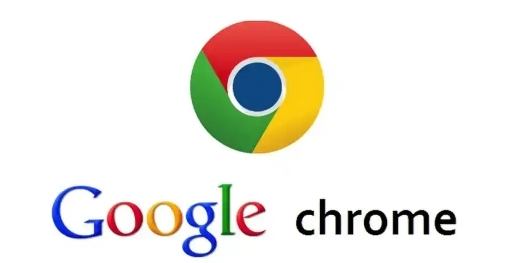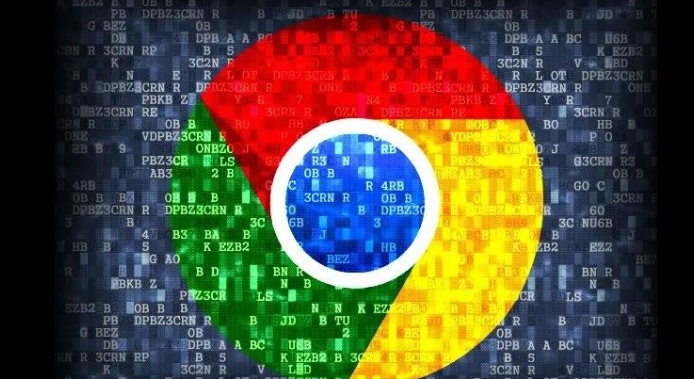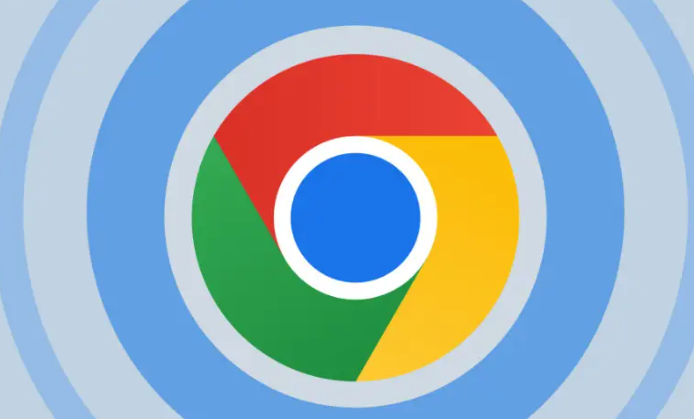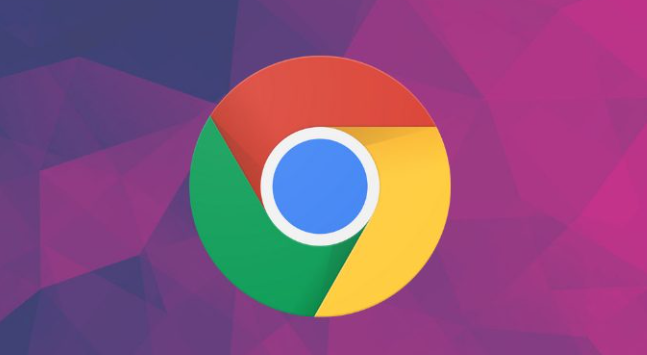您的位置:首页 > google浏览器如何恢复误关闭的所有网页标签
google浏览器如何恢复误关闭的所有网页标签
时间:2025-07-23
来源:Chrome浏览器官网
详情介绍
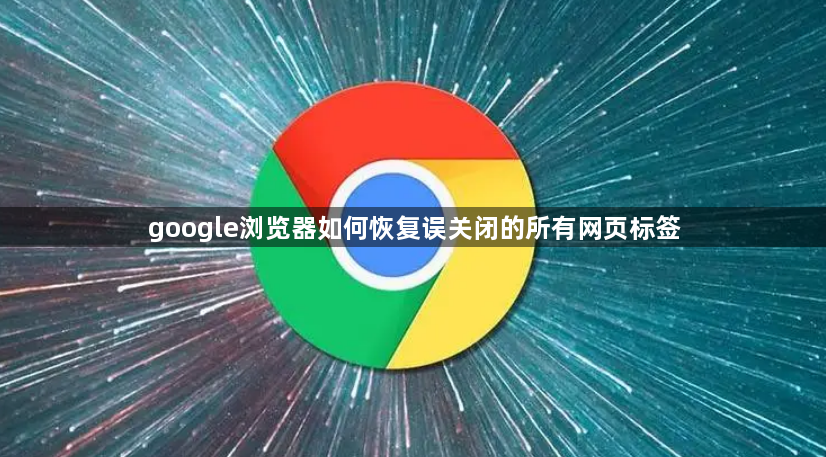
1. 使用快捷键:在Windows/Linux系统中,按下`Ctrl+Shift+T`;在Mac系统中,按下`Cmd+Shift+T`。这个快捷键组合会重新打开你最近关闭的标签页。如果你连续关闭了多个标签,可以多次按下这个快捷键,直到找到你想要恢复的标签为止。
2. 从历史记录中恢复:点击浏览器右上角的三点菜单按钮(更多操作),选择“历史记录”,或者直接按`Ctrl+H`(Windows/Linux)或`Cmd+Y`(Mac)。在历史记录页面中,你可以浏览到所有访问过的网页。找到你想恢复的页面,点击它即可在新标签页中打开。
3. 右键点击标签栏:在Chrome浏览器的标签页栏上(即显示所有已打开标签页的区域),点击鼠标右键,会弹出一个上下文菜单。在弹出的菜单中,找到并点击“重新打开关闭的标签页”选项。执行此操作后,Chrome浏览器会自动在当前窗口的最后位置重新打开你最近关闭的标签页。
4. 设置自动恢复标签页:打开Chrome浏览器,点击右上角的三点菜单按钮,选择“设置”。在左侧菜单中选择“启动时”,勾选“继续浏览上次打开的页面”。这样,即使Chrome意外关闭,下次启动时也会恢复到之前的状态。
5. 使用插件扩展:有一些Chrome插件可以帮助你更好地管理标签页和恢复关闭的页面,例如Session Buddy、Tab Cloud Extensions等。这些工具提供了更多的灵活性和便利性,特别适合经常需要管理大量标签的用户。
继续阅读